Windows Vista (WLAN - automatische Installation (SSID an))
• Start > Systemsteuerung > Netzwerkstatus und -aufgaben anzeigen bzw.
• Start > Systemsteuerung > Netzwerk- und Freigabecenter
(1)
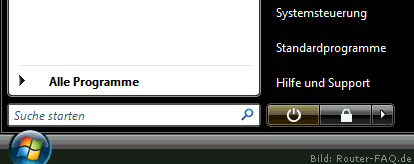
• "Start" > "Systemsteuerung" drücken.
(2) bei "Startseite der Systemsteuerung" (Standardansicht)
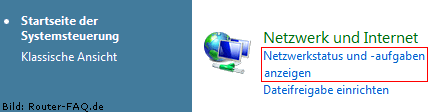
• "Netzwerkstatus und -aufgaben anzeigen" auswählen.
(2.1) bei "Klassische Ansicht"
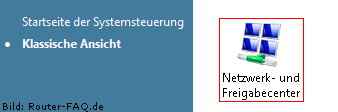
• "Netzwerk- und Freigabecenter" auswählen.
(3)

• "Drahtlosnetzwerke verwalten" drücken.
• Fehlt der Punkt "Drahtlosnetzwerke verwalten", dann ist kein WLAN Gerät (richtig) installiert.
(4)

• "Hinzufügen" anklicken.
(5)
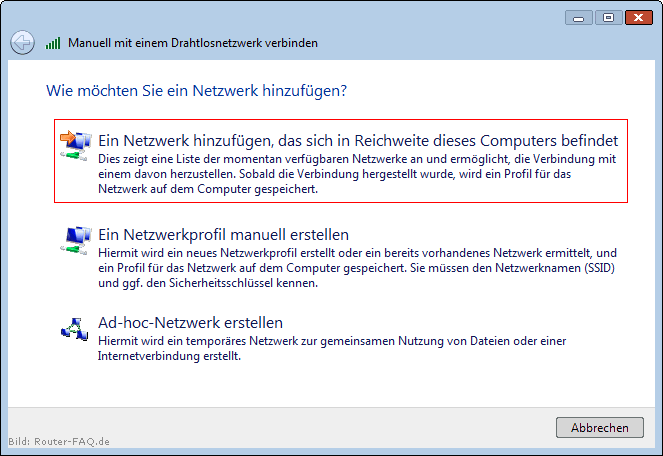
• "Ein Netzwerk hinzufügen, das sich in Reichweite dieses Computers befindet" auswählen.
(6)
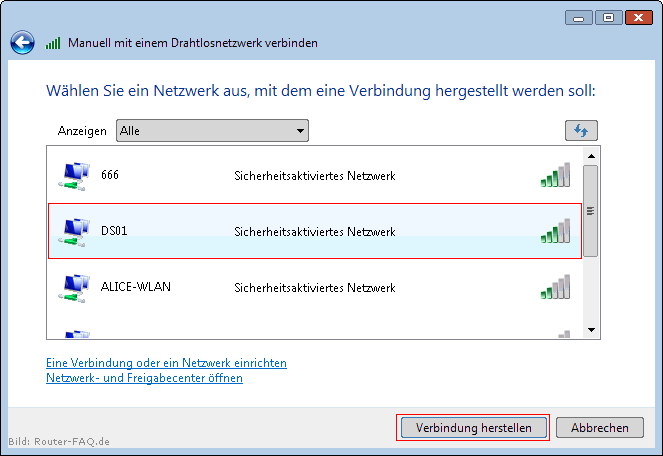
• Das entsprechende Netzwerk auswählen > "Verbindung herstellen" (oder einfach Doppelklick).
(7)
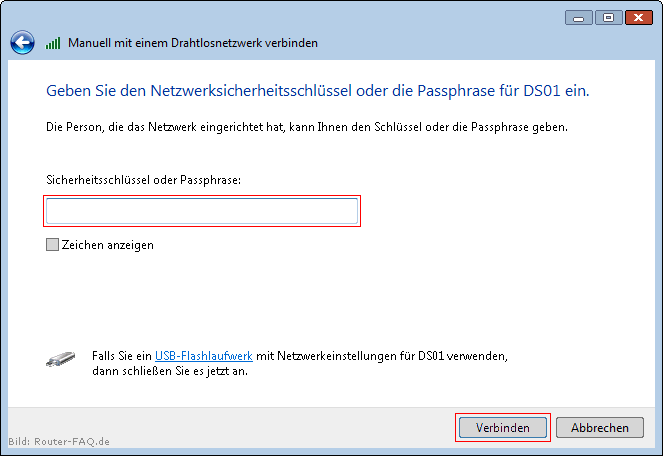
• Den WLAN/Netzwerkschlüssel eingeben und "Verbinden" drücken.
(8)
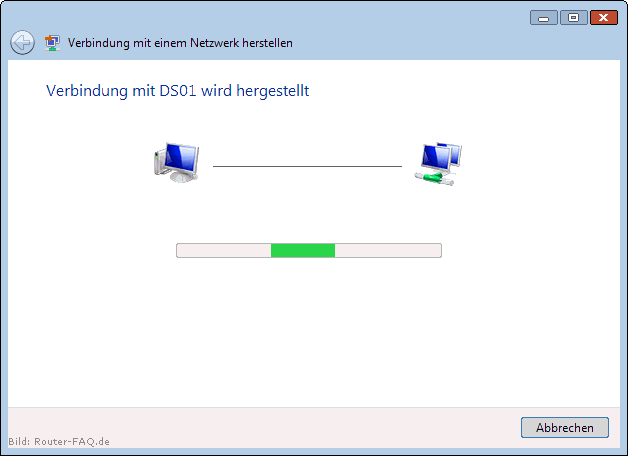
• Die Netzerkverbindung wird versucht aufzubauen.
(9) Fehlermeldung
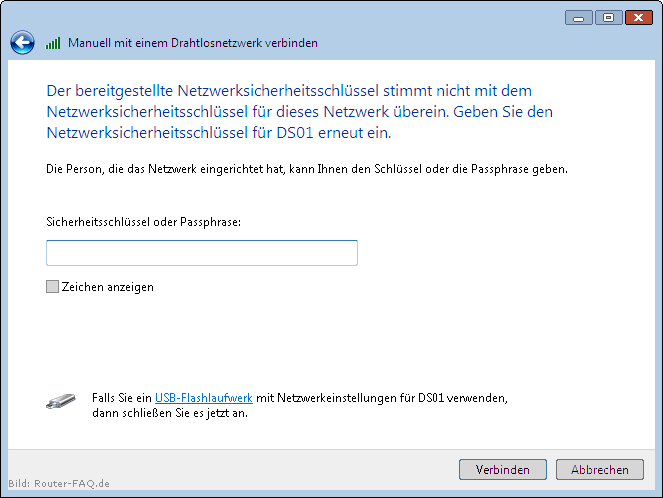
• Ist der WLAN/Netzwerkschlüssel falsch gewesen, dann erscheint diese Fehlermeldung.
• Den WLAN/Netzwerkschlüssel überprüfen und nochmal eingeben.
(10)
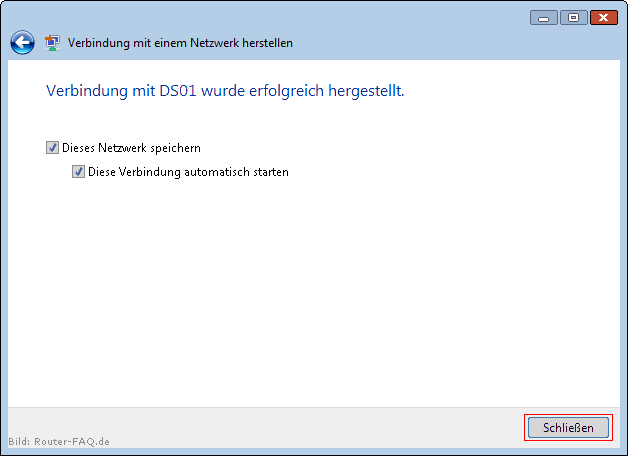
• Die Verbindung ist nun hergestellt. Mit "Schließen" wird die Einstellung bestätigt.
(11)
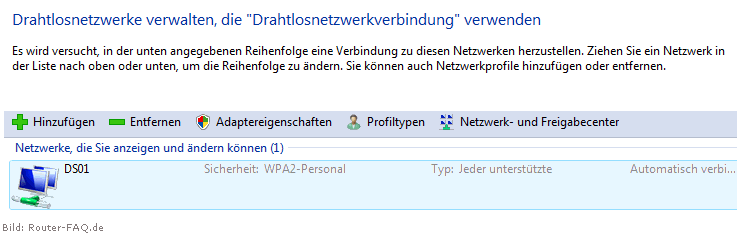
• Übersicht der eingerichteten WLAN-Verbindungen .
(12)
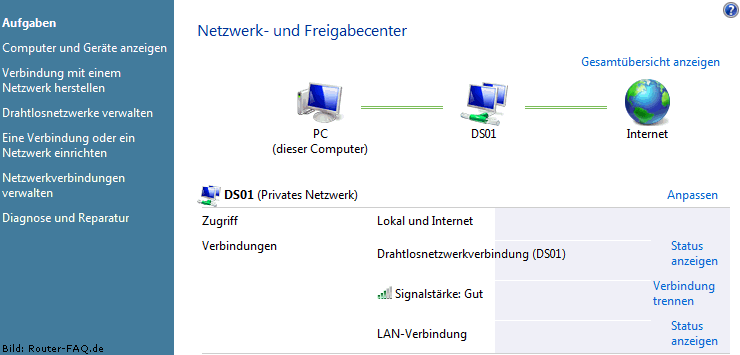
• Im "Netzwerk- und Freigabecenter" sollte die Verbindung nun zu sehen und verbunden sein.